Nota:
El acceso a esta página requiere autorización. Puede intentar iniciar sesión o cambiar directorios.
El acceso a esta página requiere autorización. Puede intentar cambiar los directorios.
本文介绍如何在 Azure 事件网格中更新或配置自定义主题或域。
导航到主题或域
登录到 Azure 门户。
在顶部的搜索栏中,键入“事件网格主题”,然后从下拉列表中选择“事件网格主题”。 如果要配置域,请搜索“事件网格域”。
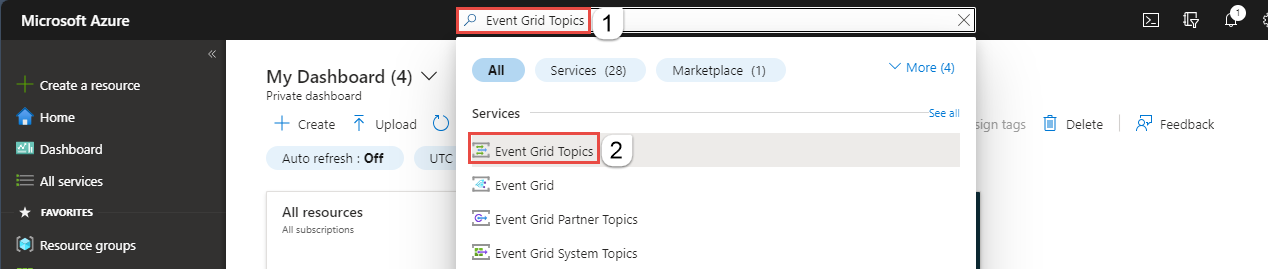
在“事件网格主题”或“事件网格域”页上,选择主题或域。
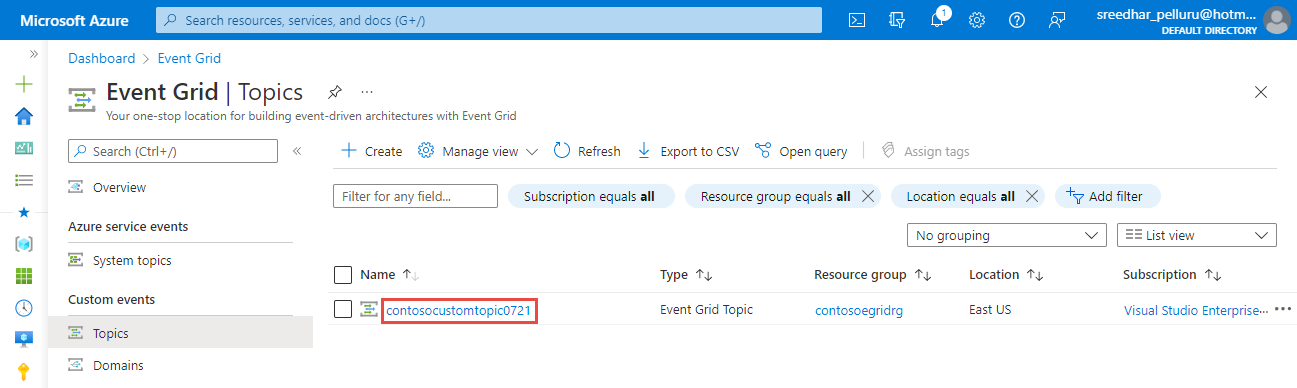
启用/禁用本地身份验证
在“概述”页上的“基本信息”部分,选择“本地身份验证”的当前值。
在“本地身份验证”页上,选择“启用”或“禁用”。

选择“确定”以关闭“本地身份验证”页。
配置公共或专用访问
在左侧菜单中,选择“设置”下的“网络”。
选择“公用网络”将允许所有网络(包括 Internet)访问资源。
可以使用 IP 防火墙规则限制流量。 用无类别的域间路由 (CIDR) 表示法指定单个 IPv4 地址或一系列 IP 地址。
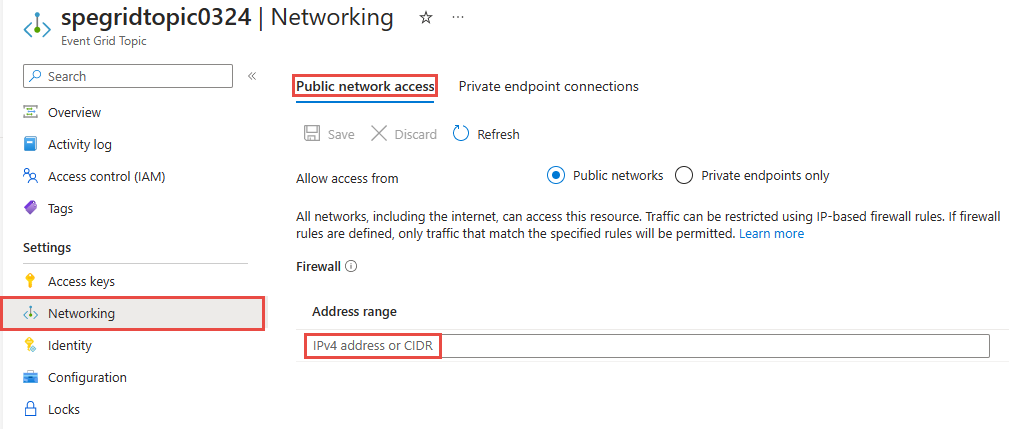
选择“仅专用终结点”将仅允许专用终结点连接访问此资源。 使用此页面上的“专用终结点连接”选项卡来管理连接。
有关创建专用终结点连接的分步说明,请参阅 使用 Azure 门户添加专用终结点。
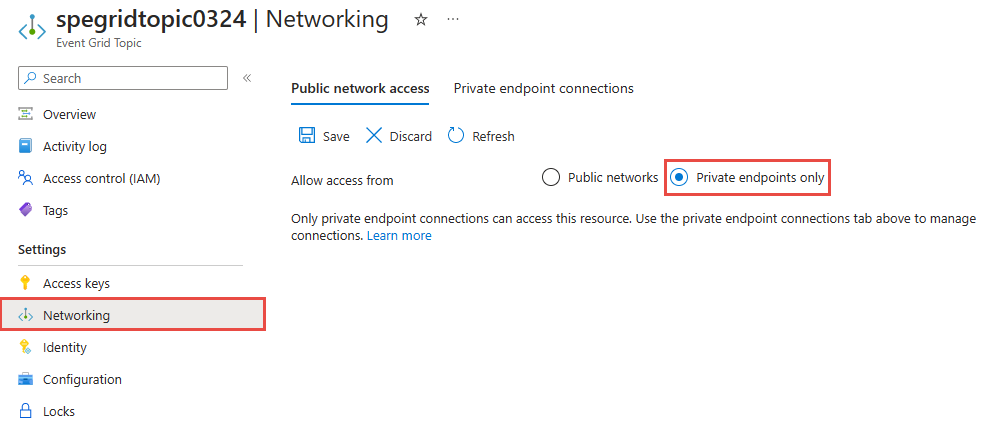
在工具栏上选择“保存”。
分配托管标识
使用 Azure 门户,可以将一个系统分配的标识和最多两个用户分配的标识分配给现有主题或域。 以下过程显示如何为自定义主题启用标识。 为域启用标识的步骤类似。
为主题分配系统分配的标识
在左侧菜单中,选择“设置”下的“标识”。
在“系统分配”选项卡中,打开开关以启用标识。
在工具栏上选择“保存”,保存该设置。
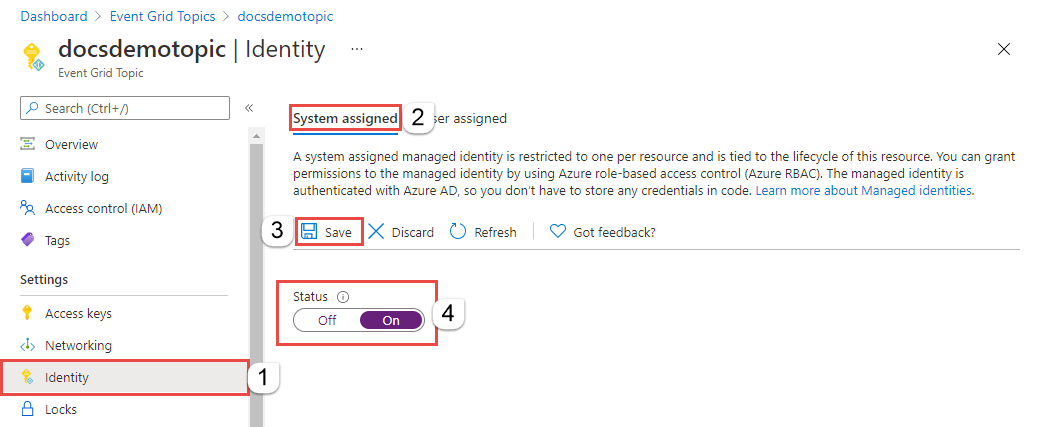
为主题分配用户分配的标识
按照管理用户分配的托管标识一文中的说明,创建用户分配的标识。
在“标识”页上,切换到右侧窗格中的“用户分配”选项卡,然后选择工具栏上的“+ 添加”。
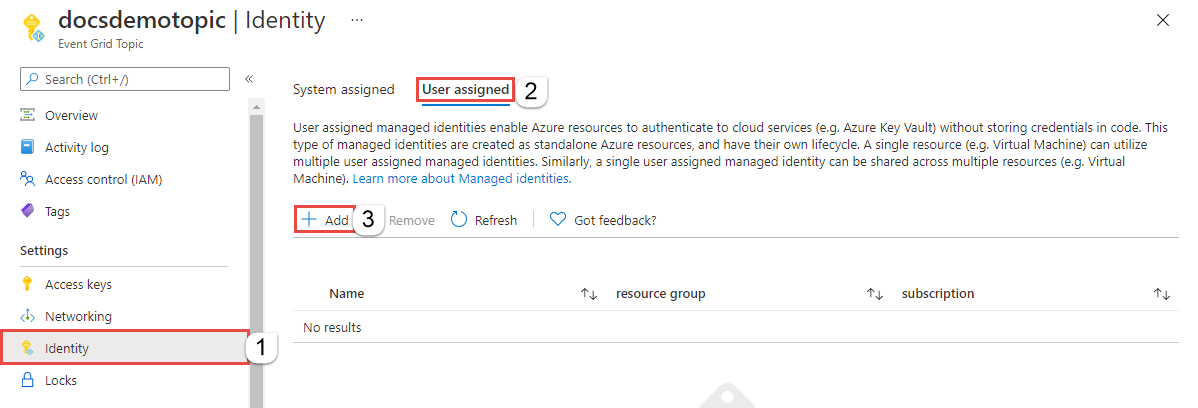
在“添加用户托管标识”窗口中,执行以下步骤:
- 选择包含用户分配标识的 Azure 订阅。
- 选择用户分配的标识。
- 选择 添加 。
刷新“用户分配”选项卡中的列表以查看刚刚添加的用户分配标识。
你可以使用类似的步骤为事件网格域启用标识。
配置数据驻留
在左侧菜单上,选择“设置”下的“配置”。
-
- 对于“数据驻留”,选择是不想将任何数据复制到另一个区域(“区域性”)还是要将元数据复制到预定义的次要区域(“跨地域”)。
“跨地域”选项允许在发生区域故障的情况下由 Azure 启动到配对区域的故障转移。 有关详细信息,请参阅 Azure 事件网格中的服务器端异地灾难恢复。 在少数情况下,Azure 会执行 Azure 发起的故障转移,以将事件网格资源从受影响的区域故障转移到对应的异地配对区域。 此过程不需要用户干预。 Azure 保留决定何时采用此路径的权利。 在故障转移用户的主题或域之前,此机制不要求用户许可。 有关详细信息,请参阅如何从故障转移中恢复?。
如果选择“区域性”选项,则可以定义自己的灾难恢复计划。
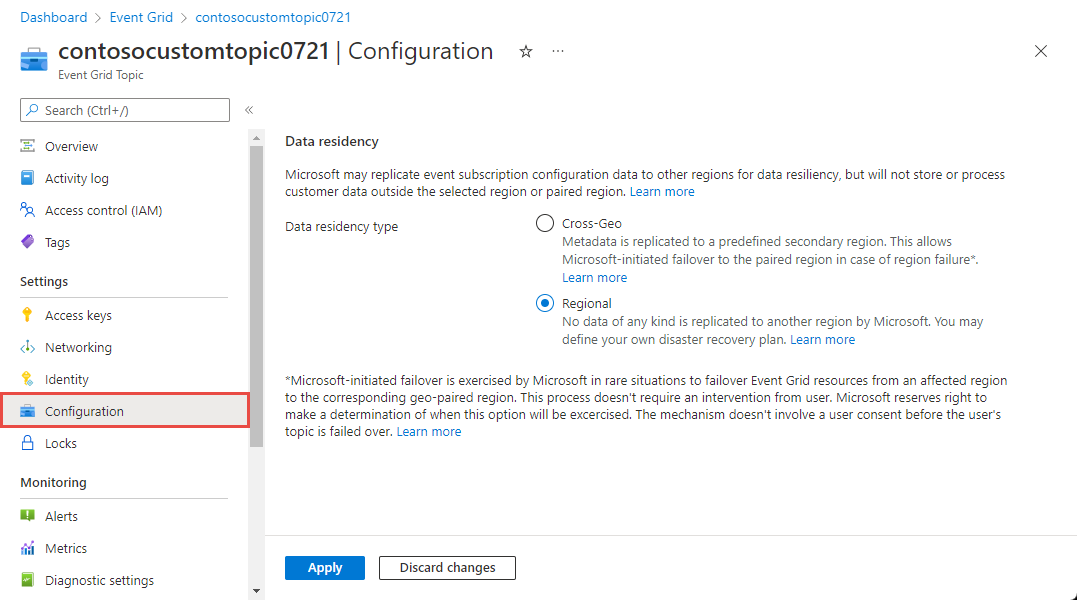
更新设置后,选择“应用”以应用更改。
后续步骤
详细了解事件网格可帮助你执行的操作:
请查看以下示例,了解如何使用不同的编程语言将事件发布到事件网格以及如何从事件网格使用事件。